一、接口简介

锁紧座插座下侧杜邦插针的①~③脚为编程与刷机状态选择端,如图2所示,①、②脚短接为编程状态,可对24、25系列存储器进行离线读写; ②、③脚短接为TTl刷机状态,可对平板彩电进行在线升级或查看开机打印信息。该排插针的④~⑦脚是TTL接口,引脚功能分别是TXD、RXD、GND、5V。

提示:(1)TTL、RS-232、RS-485是指信号电平格式,TTL标准是指低电平(OV)为“0”、高电平(+5V)为“1”,RS-232标准是正电平(+15V)为“0”,负电平(-15V)为“1”;RS-485标准与RS -232标准类似,但采用差分信号负逻辑方式。(2)SPI是串行外设接口(Serial Peripheral In-terface)的英文缩写,是一种高速、全双工同步通信总线。
二、离线读写操作
在本型编程器中,离线读写操作又称编程操作。第一次使用该编程器时,需先在电脑中安装驱动软件。
1.编程驱动软件安装

驱动和软件下载:CH341A土豪金24/25编程器软件。先打开该编程器驱动软件文件夹, 然后找到名称为“XP、WIN7、WIN8驱动”的文件夹,如图3所示,接下来找到图4所示的安装文件,双击安装,出现安装界面,如图5所示,最后点击“安装 ”按钮,当出现“驱动预安装成功!”字符时,如图6所示,则表示编程驱动软件安装成功,即可对24、25系列存储器 进行离线读写。提示:若驱动安装不成功,则先下载“360驱动”、“驱动之家”或“驱动人生”等软件,然后安装到电脑中并运行,待主板的驱动程序全部安装成功后,再安装上述编程驱动软件。
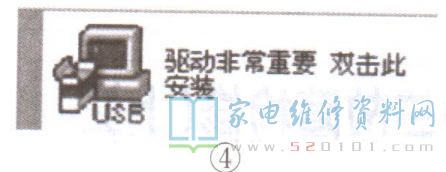


在成功安装编程驱动软件后,若要进行编程操作,则先将编程器与电脑的usB口相连,然后打开该编程器驱动软件文件夹,找到名称为"CH341.exe"的文件,如图7所示,双击该文件图标,即可出现编程界面,如图8所示。


若编程驱动软件安装正确,且编程器与电脑连接正常,则编程界面右下角显示“设备连接状态:已连接”字符。接下来将存储器插到锁紧座.上并锁住,然后点击图8左边的“类型”下拉框,选择芯片类型。若是25系列存储器,可点击“检测(D)”按钮来自动识别存储器的具体型号及主要参数,如图9所示。
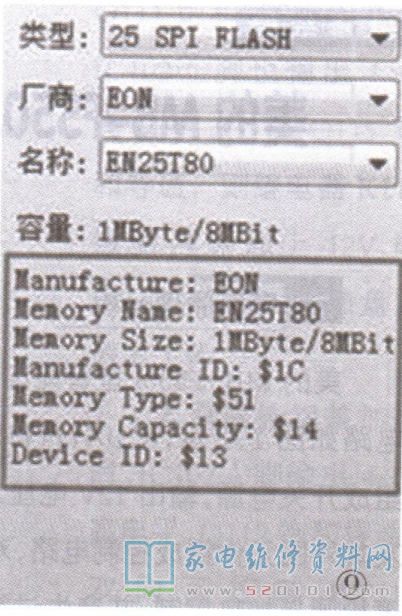
若检测信息的第二、三项的值均为“Unknown",但最后四项的值均不是“SFF",如图10所示,这说明系统已检测到了存储器,但无法识别型号,此时手动选择芯片型号即可。

若检测信息的最后四项的值均是“$FF",如图11所示,这说明存储器引脚接触不良,需检查存储器与锁紧座或弹跳座的接触是否正常;若是使用了转接板,则需检查存储器引脚是否虚焊。
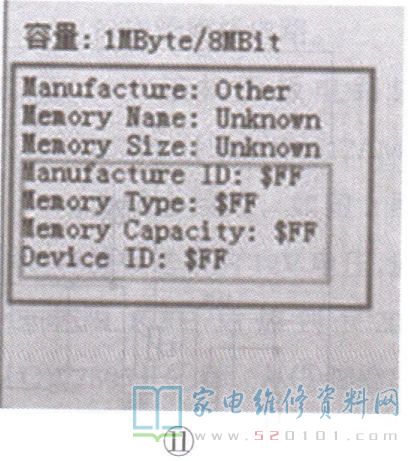
提示:只有系统正确识别了存储器后,才能进行读/写操作。否则,强制进行读/写操作,极易导致存储器损坏。
若要读取存储器中的数据,则点击任务栏中的“读取”按钮,这时编程界面下方会出现读取进度条提示,如图12所示。随后点击任务栏中的“保存”按钮,即可对读取的数据进行命名,并保存到指定的位置。

若要向存储器中写入数据,则先点击任务栏中的“打开”按钮,这时会出现载入文件选择框,找到需写入的二进制数据(后缀名为bin);然后点击“打开”按钮,如图13所示,最后再点击任务栏中的“自动”按钮,即可将载入的数据烧录到存储器中,并自动完成查空、校验等操作,如图14所示。
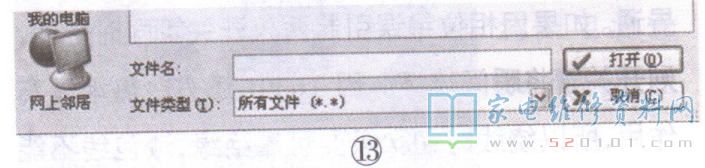

提示:若系统已正确识别存储器,但在点击“自动”按钮向存储器写入数据时,出现“超时错误”提示,这时可改用手动操作,步骤是;擦除->查空->编程->校验。
值得一提的是,因部分IC卡的芯片为24系列存储器,所以用该编程器也可读/写这部分IC卡,但需另备一个卡套,并找到卡套的+5V、SDA、SCL、GND端,分别与24系列存储器插座的⑧脚、⑤脚、⑥脚、④脚相连,如图15所示。
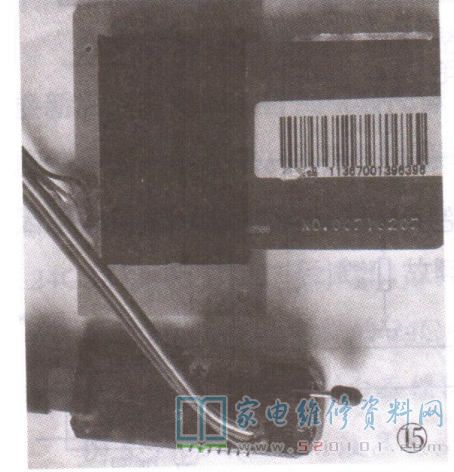
为便于查找卡套的相关引脚,笔者实绘出了某型号有线电视高清机顶盒的卡套电路,如图16所示,供参考。
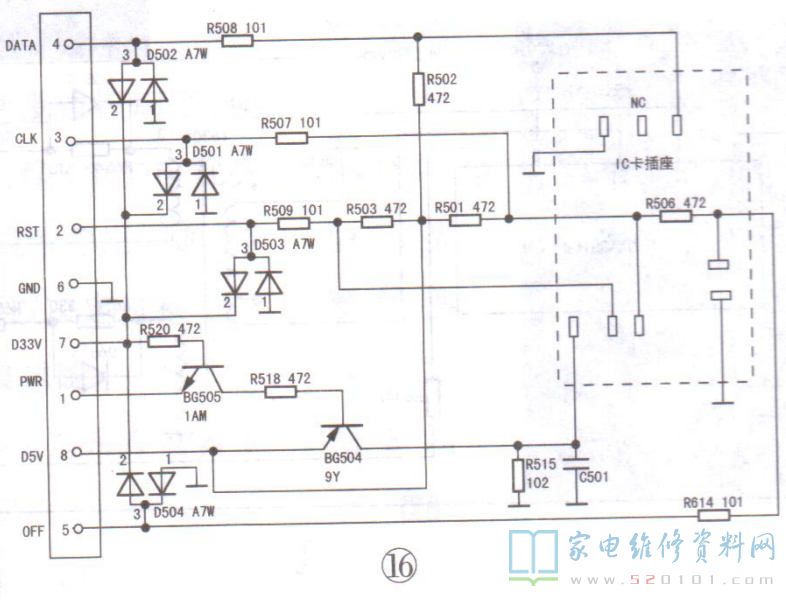
三、刷机操作
1.TTL刷机驱动软件安装
先打开该编程器驱动软件文件夹,然后找到名称为"TTL驱动”的文件夹并打开,接下来双击图17所示图标,出现安装界面,如图18所示,点击“安装"按钮,当出现“驱动预安装成功!”字符I时,如图19所示,则表示TTL驱动软件安装成功。

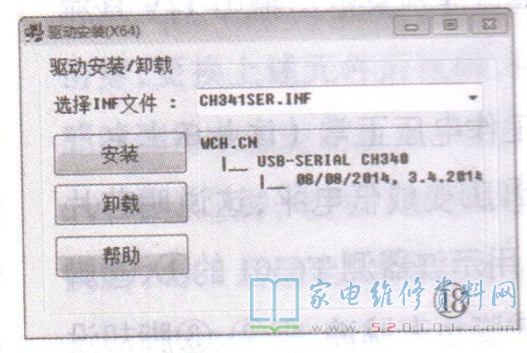
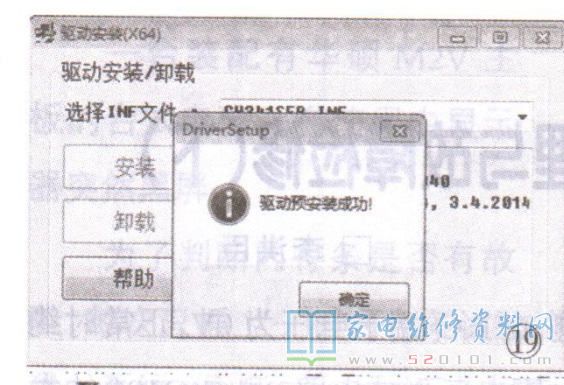
在实际使用中,需进一步确认TTL驱动程序安装是否成功,其具体方法如下:先将编程器,上的跳线帽置于TTL刷机状态位置,然后将编程器与电脑相连,最后打开电脑“设备管理器”中的“端口(COM和LPT)"(计算机->属性->设备管理器->端 (COM和IPT)),如出现"USB SERIAL CH341A (COMXX)"字符,如图20所示,则表明TTL驱动软件安装成功,这时才能进行平板彩电在线软件升级或查看开机打印信息操作。
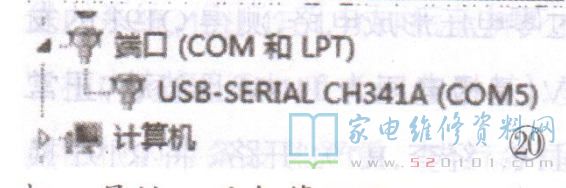
2. TTL刷机操作
对于平板彩电而言,TTL刷机操作是指对彩电进行在线软件升级(ISP )或者读取开机打印信息。在进行该项操作前,先找到待刷机彩电的升级端口,即RXD (接收数据)TXD (发送数据)、GND(接地)端。许多平板彩电的RXD、TXD端通常为主板上vGA插座的12脚、15脚或④脚、11脚,具体是采用哪一组,可用万用表测量VGA这几个孔的对地在路电阻,若正向阻值为数千欧姆,则表明该孔为升级端;若阻值为无穷大则表 明该孔未用。另外,部分平板彩电在主板上设有专门的升级插座,如图21所示。

接下来将该编程器,上杜邦插针的GND、RXD、TXD端与彩电的升级口对应端相连(参见图2),即RXD端接RXD端、TXD端接TXD端,若在后面的软件操作中,提示连接失败,则对调RXD\TXD连线,即RXD端接TXD端、TXD端接RXD端。为了便于操作调试,建议自制一条升级连接线,该线-端采用规格为2.54mm的三针或四针插座,RXD、TXD线的另一端连接插针和规格为2.0mm的两针插座,以便连接VGA插座和专用升级插座;GND线的另一端焊接一插片,以便与待刷机彩电主板的插座金属部分相连,如图22所示。

提示:对平板彩电进行TTL刷机时,编程器的5V电压端不与平板彩电的主板相连,以免与彩电主板。上的供电发生冲突。
若用该编程器对平板彩电进行在线升级,则先打开“芯片方案官方升级软件”文件夹,如图23所示,找到待刷机主板对应的芯片方案官方软件,然后安装、运行即可。液晶彩电常见芯片方案如MST、MTK、RTD等)的官方软件使用方法在本刊中已有刊登,在此不再赘述。

若要读取平板彩电的开机打印信息,则先将编程器正确地连接于电脑与主板的升级端口之间(主板不供电),然后运行Secure CRT软件即可。Secure CRT软件安装、设置与使用方法请参见《运用多功能编程器解决软件故障的方法》一文。
网友评论